原文地址:http://blog.csdn.net/x1135768777/article/details/7465007
看了很多这方面的安装方法讲的不够具体所以就自己写一篇
做以下操作之前你先要把vs2010安装好
1.先去cocos2d-x官网下一个安装包:http://www.cocos2d-x.org/projects/cocos2d-x/wiki/Download
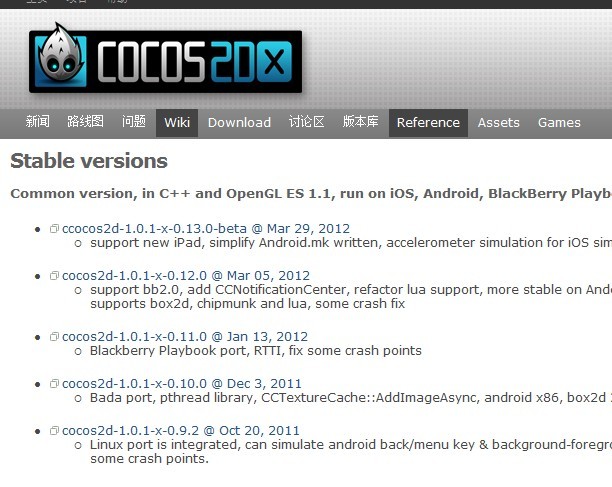
随便找一个下载就行了反正都能用的
2.下载完之后,解压到当前文件夹。我把下载的程序放在F盘根目录,解压完毕之后,双击打开文件夹,看看里面有什么东西,双击
cocos2d-win32.vc2010.sln(如果你使用的是vs2008,那么只双击cocos2d-win32.vc2008.sln)

3.然后右键点解决方案,再点生成解决方案。这个过程大约有6分钟
本人电脑是Y450
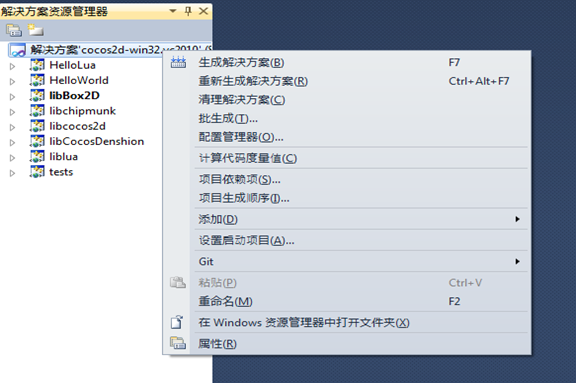
4.
生成解决方案完成之后,如果没有错误的话,你应该会得到如下图所示:
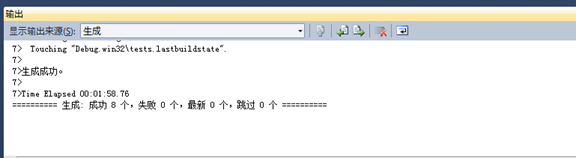
5.这时你已经成功一大半了,接下来,你可以运行一下cocos2d-x,看看效果。右建点击解决方案管理中的HelloWorld项目,然后设置为启动项目,如下图所示:
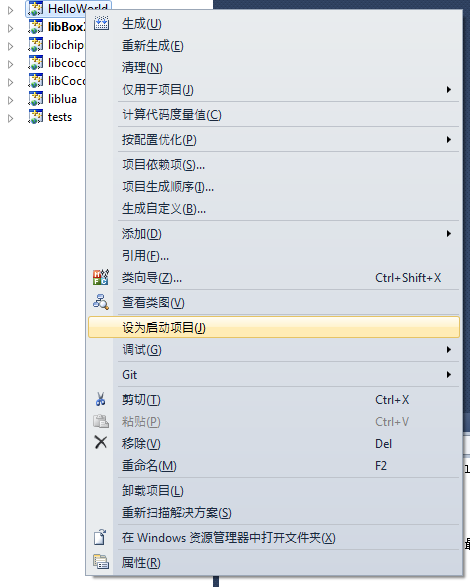
6.然后从上面的菜单中选择"调试"—"开始执行(不调试)",如下图:
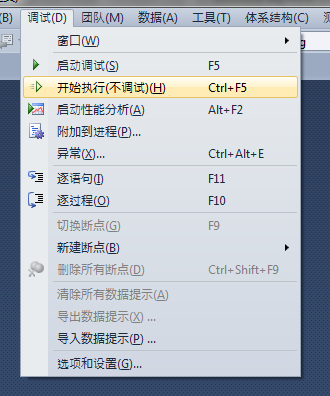
7.如果运气够好,你会得到如下输出:(哈哈,经典的cocos2d头像,庆祝一下吧!)
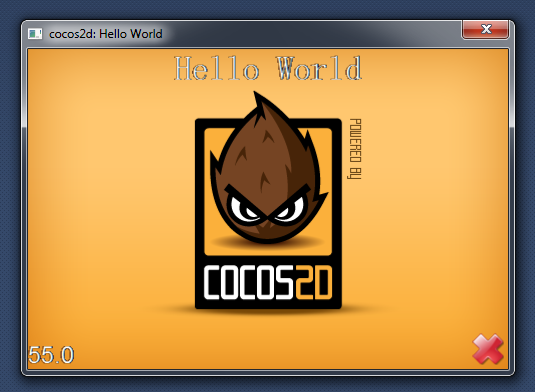
(有兴趣就看一下,可以不看)接下来,我们来运行一下cocos2d-x自带的test,看看cocos2d-x给我们带来了哪些效果吧!同样的,右键点解决方案管理中的test,然后设置为启动项目,再点"调试"—"天始执行(不调试)",接着你会看到下面的输出:
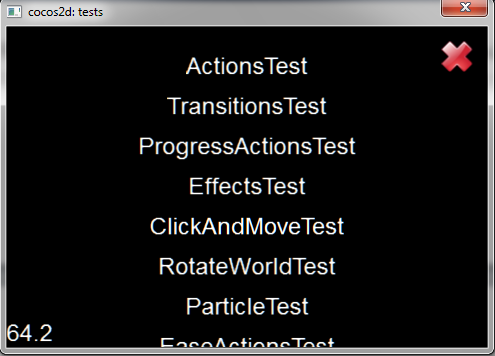
然后你就可以尽情地点击里面的各种测试效果啦,还可以按住鼠标不放往下拖动,还有更多好玩的东西。
8.双击打开,路径是这样的:template, F:\cocos2d-1.0.1-x-0.9.1\template\msvc,
我们要使用的就是InstallWizardForVS2010.js文件,双击安装即可,(如果你的打开方式有问题的话去C:\Windows\System32下找wscript.exe以该文件为打开方式)如果你是使用其它版本,就相应地双击其它版本的js文件。双击之后,会有如下截屏出现,这就表示你安装成功了: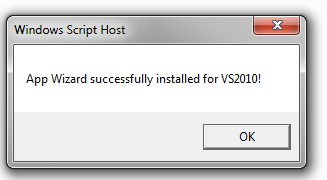
接着,打开一个新的vs2010程序,然后选择"文件—新建—项目",如下图:
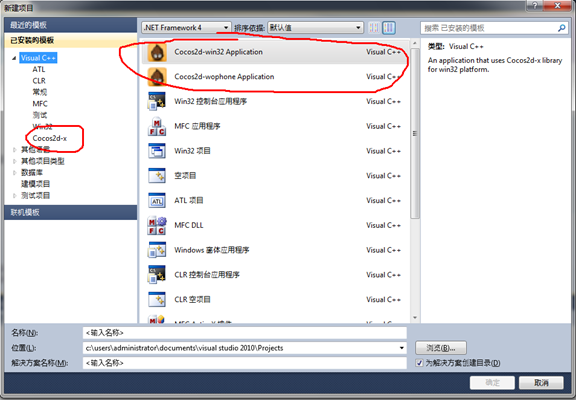
看到上面的红色圈圈部分了吗?这就是刚刚那个js脚本添加进去的。
9. 然后使用cocos2d-x新建一个创建cocos2d-win32 Application 名为HelloWorld,然后开始我们奇妙的cocos2d-x旅程吧!在名称里面输入HelloWorld,然后把位置更改一下,我这里是放在D盘根目录下的cocos2d-xProjects目录下面

然后点击确定,接着会出现一个向导:
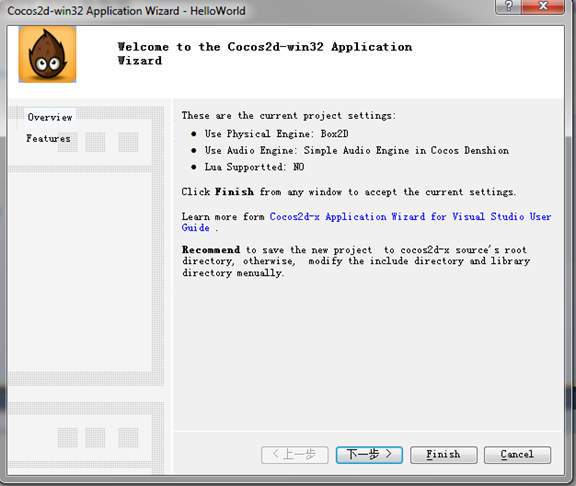
然后,点击下一步:
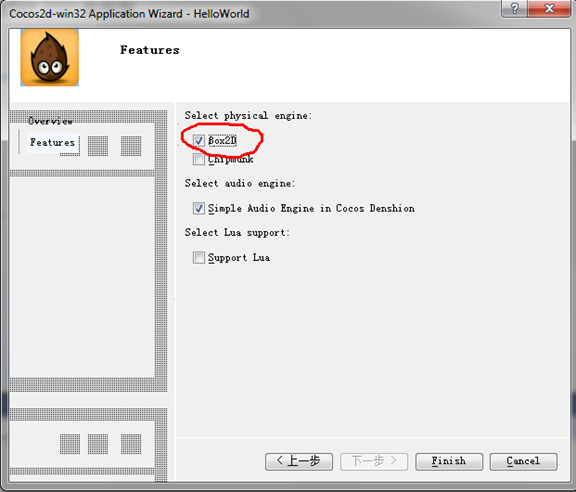
我们第一个HelloWorld程序不需要物理引擎,所以可以把上面红色的圈去掉,然后再点Finish,项目结构如下图所示:
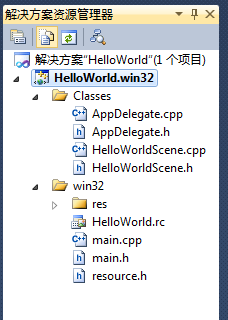
接下来,把F:\cocos2d-1.0.1-x-0.9.1\cocos2dx和F:\cocos2d-1.0.1-x-0.9.1\CocosDenshion这两个文件夹里面的全部内容拷贝一份到D:\cocos2d-xProjects\HelloWorld中去,如下图:
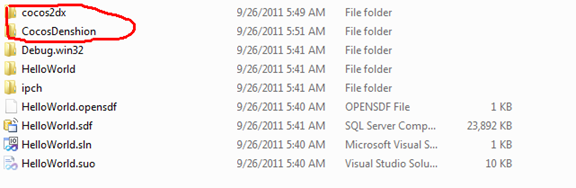
接下来,打开F:\cocos2d-1.0.1-x-0.9.1\Debug.win32目录 ,然后点击上面的"类型(Type)"排一下序。结果如下图:
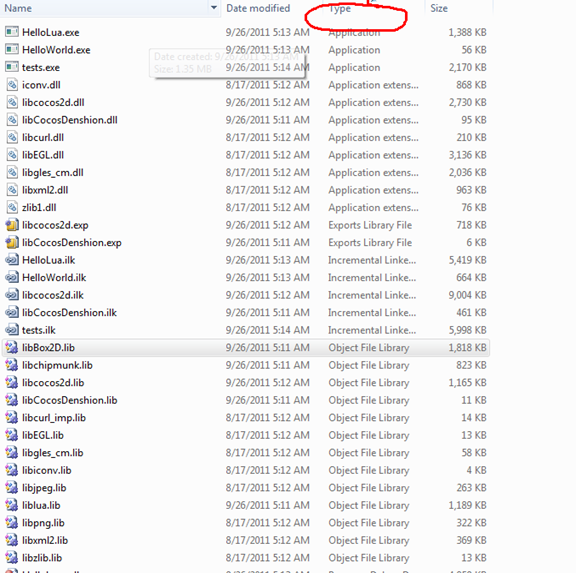
然后把.lib 和.dll都拷到
"D:\cocos2d-xProjects\HelloWorld\Debug.win32"文件夹中,这时再编译项目,可以正常结束。但是运行
然后再运行项目,成功!

分享到:







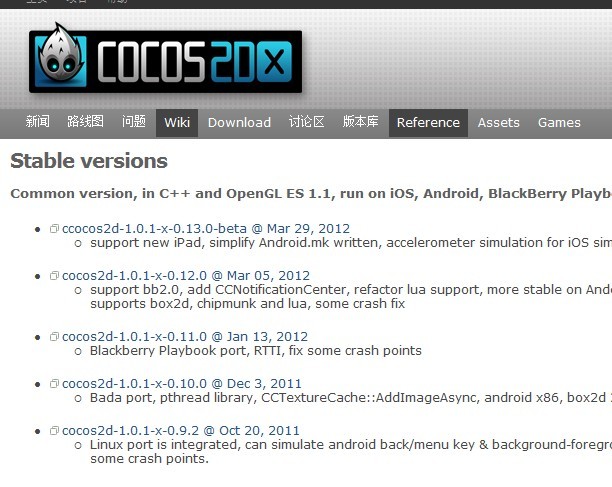

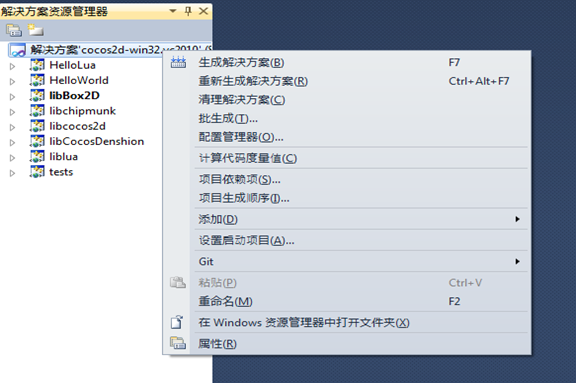
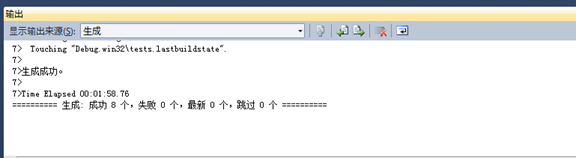
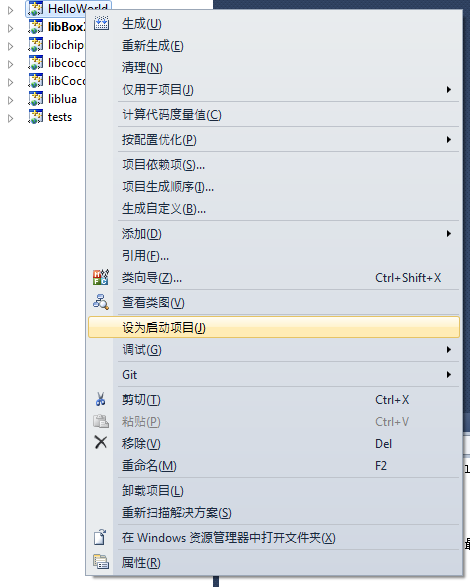
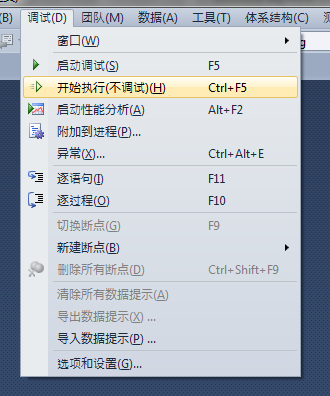
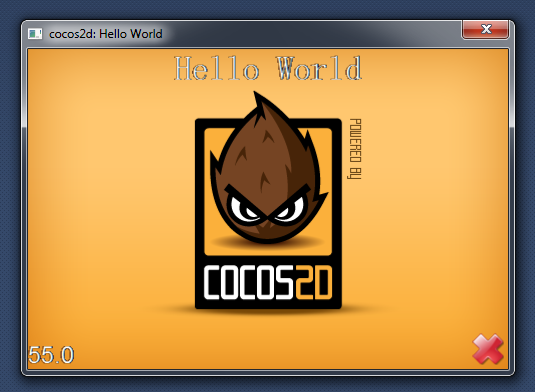
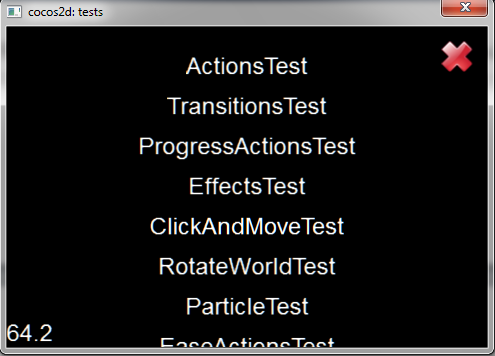
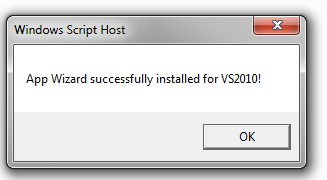
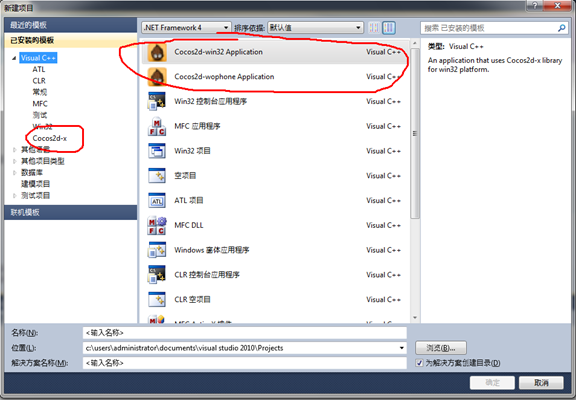

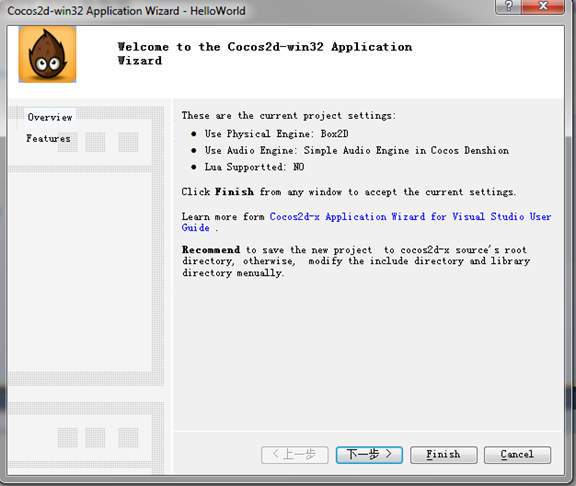
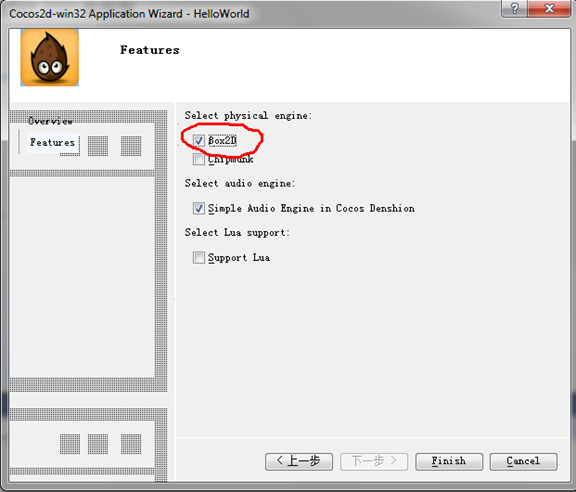
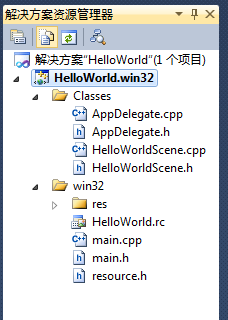
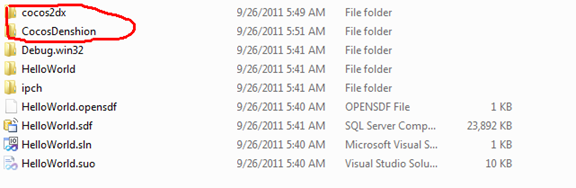
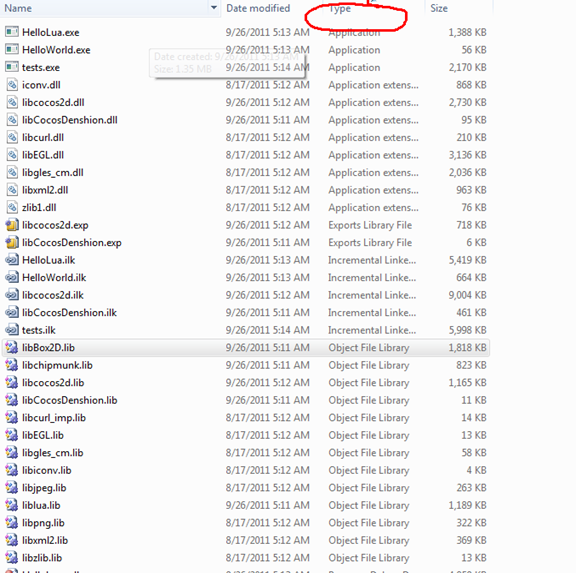




相关推荐
Cocos2d-x win7 + vs2010 配置图文详解 新手福音,简单搭建起环境
cocos2d-x在WIN7+VS2010环境下配置.doc
Cocos2d-x windows vs2010 配置图文详解
Cocos2d-x实战++JS卷++Cocos2d-JS开发+PDF电子书下载+带书签目录+完整
在vs2012中生成cocos2d-x-3.5模板。
cocos2d-x 安装包 Cocos2d-x win7 + vs2010 配置图文详解见:http://blog.csdn.net/x1135768777/article/details/7465007
资源名称:Cocos2d-x实战:JS卷——Cocos2d-JS开发内容简介:本书是介绍Cocos2d-x游戏编程和开发技术书籍,介绍了使用Cocos2d-JS中核心类、瓦片地图、物理引擎、音乐音效、数据持久化、网络通信、性能优化、多平台...
cocos2d-x实战项目 01.cocos2d-x原理及环境配置.rar 03.cocostudio使用方法及UI控制.rar 04.XML文件读取与骨骼动画.rarcocos2d-x实战项目 01.cocos2d-x原理及环境配置.rar 03.cocostudio使用方法及UI控制.rar 04.XML...
cocos2d-x-2.1.5
在使用cocos2d-x开发游戏的过程中,为了实现逻辑和显示相分离。 在下通宵了一个晚上,写出了该事件类。 谨记,该事件只能用于cocos2d-x中。 事件发送者需要继承EventDispatcher类 事件接收者需要继承EventHandle类...
cocos2d-x Win7下搭建安卓cocos2d-x开发环境.pdf
Cocos2d-x 3.x游戏开发实战pdf含目录,内容详细,强烈推荐给大家。
Cocos2d-x是移动跨平台开发最流行的游戏引擎,而本书是一本很全面的、比较‘接地气’的游戏开发教程。书中汇聚了热门手机游戏《捕鱼达人》开发的实战经验,作者从最基础的内容开始,逐步深入地介绍了Cocos2d-x的相关...
cocos2d-x2.25引擎建立的捕鱼达人,参照了《Cocos2d-x高级开发教程:制作自己的〈捕鱼达人〉》一书并做了改动。将代码导入cocos2d的projects文件夹内自创的工程文件夹里的proj.win32文件夹,resoutses则放在对应工程...
资源名称:大富翁手机游戏开发实战基于Cocos2d-x3.2引擎内容简介:李德国编著的《大富翁手机游戏开发实战(基于 Cocos2d-x3.2引擎)》使用Cocos2d-x游戏引擎技术,带领读者一步一步从零开始进行大富翁移动游戏的开发...
4,打开cocos2d-x-2.2下的cocos2d-win32.vc2010.sln。 5,将demo的win32工程添加到解决方案中,并设为启动项。 6,编译运行。 注意:如果遇到"无法打开xxx.lib"错误,可以在解决方案管理器中选择TestCpp工程,将其设...
经典版本 方便下载 源码 旧版本 3.8 官网找不到了 cocos2d-x-3.8.zip
cocos2d-x-3.2下载,不多说。或者可以下载另一个资源 cocos引擎老版本集合(cocos2d-x-2.2.1 - 3.5) http://download.csdn.net/download/crazymagicdc/9982656
精通COCOS2D-X游戏开发 精通COCOS2D-X游戏开发 精通COCOS2D-X游戏开发 精通COCOS2D-X游戏开发 精通COCOS2D-X游戏开发
Win7环境下VS2010配置Cocos2d-x-2.1.4最新版本的开发环境(亲测)